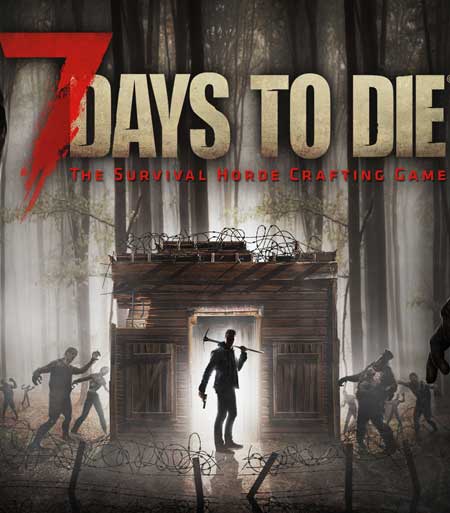Авторизация
Сейчас на сайте
Счетчики
Замена Energy Star Logo в Award BIOSе
Замена Energy Star Logo в Award BIOSе
ПРЕДУПРЕЖДЕНИЕ. Нужно помнить, что если завалить BIOS, и нет программатора, то можно заработать себе большие проблемы. Поэтому использовать программу CONVERT и зашивать во Flash результаты ее работы можно только тому, кто точно понимает, что делает. Тот, кто прочитал это грозное предупреждение, согласен с тем, что я не несу никакой ответственности за попорченные BIOSы!
Если Вам все-таки не повезло и Вы испортили BIOS, то здесь можно ознакомиться с одним из вариантов как восстановить BIOS.
Тема о замене лого Energy Star, которое появляется на экране в правом верхнем углу и потом плавно гаснет, обсуждается в конференции ххх с завидным упорством. Эта тема то затухает, то снова появляется.
Замена лого с помощью программы CBROM.
Ниже описано как заменять LOGO если оно запаковано внутри original.tmp, но мне попалась только одна мать (LUCKY STAR) с запакованным LOGO. В остальных случаях эта процедура выполняется с помощью программы CBROM (on-line) . Эта утилита требует картинку в специальном формате EPA. Пришлось полазить по Internet в поисках конвертера обычной картинки в EPA. Его название BMP2EPA.
Требуется исходное изображение в формате BMP - черно/белое размером 136 х 126 пикселей. Если количество белых пикселей очень большое, то вместо логотипа получится мешанина из цветных квадратиков.
Извлекаем оригинал BIOS с помощью AWDFLASH (on-line) или PFLASH. К примеру, назовем его MYBIOS.BIN. Желательно найти последнюю версию BIOS в Internet! Не забудьте сохранить копию, на случай если Вы захотите все вернуть назад.
Если хотите заменить не только логотип, но и идентификационную надпись или установки по умолчанию примените программу MODBIN (on-line) . Очень удобно в надписи дать свои название, координаты и телефон, а в логотипе оставить только картинку.
В самом худшем случае если изображение неправильное, Вы только получите некоторые цвета высвечивающиеся при загрузке, но система все равно будет работать прекрасно. Самый простой способ узнать, что у Вас правильное изображение, состоит в том, что при запуске BMP2EPA оно должно быть видно. Если это - только маленький блок в центре экрана, то оно - неправильно.
Итак, последовательность действий:
-
Создайте оригинал логотипа в формате BMP:
-
Запустите графический редактор (кстати не все подходят, Picture Publisher 7.0 не подошел, а COREL Photo Paint 7.0 подошел)
-
Установите размер в 136 x 126 пикселей
-
Формат файла: Растровый файл (BMP)
-
Сделайте изображение Черно-белым
-
Сделайте фон Черным (это не обязательно, но белый фон нежелателен)
-
Установите заливку в Белый цвет (см. выше)
-
Нарисуйте свой логотип. Старайтесь, чтобы количество белых пикселей рисунка занимало около 1/3 всей площади изображения. Если их будет очень много, то после проведения всех операций вы получите не логотип, а мешанину цветов. Тогда придется уменьшать их количество и повторять процесс пока все не получится
-
Сохраните изображение
-
-
Преобразуйте MYLOGO.BMP в распознаваемый BIOSом формат файла с помощью BMP2EPA.EXE: BMP2EPA MYLOGO.BMP MYLOGO.EPA
-
Меняйте цвета (всего их 16) так, чтобы они подошли Вам. Нажмите F10, когда захотите сохранить изображение
-
Если вдруг цвета не подошли, их можно поменять с помощью той же утилиты BMP2EPA /L MYLOGO.EPA
-
Заменить эмблему EPA в файле BIOS можно с помощью утилиты CBROM. CBROM MYBIOS.BIN /EPA MYLOGO.EPA
-
Из DOS (НЕ из окна DOS) запустите PFLASH или AWDFLASH (или любую другую утилиту прошивки, которой Вы пользуетесь). Прошейте BIOS новым файлом.
-
Выключите или перезагрузите компьютер. Если все прошло хорошо, Вы получите новую эмблему.
Замена лого, запакованного в BIOS
AWARD в свое время выпустил утилитку CBROM (on-line) (24kb), которая позволяет заменить лого на свой битмэп, если лого хранится в файле BIOSa вне original.tmp и если оно (лого) вообще есть. Если же лого запаковано в original.tmp, то CBROM здесь не помошник.
Один раз я увидел конкретный алгоритм этой процедуры с примером текста программы-конвертора. Но этот алгоритм требовал некоторой ручной работы и я решил написать свою программульку, облегчающую нелегкий труд аппаратного хакера.
Программа находит лого Energy Star в распакованном образе AwardBIOS, изымает родное лого и вставляет на его место пользовательскую картинку.
Теперь о том, как пользоваться конвертором. Прежде всего нужно получить CONVERT V1.2 (on-line) (113kb), AWDFLASH (on-line) (8kb) и MODBIN (on-line) (58kb).
Если у Вас нет файла с прошивкой Вашего BIOS, его нужно получить.
Запускаем AWDFLASH, он спрашивает имя файла прошивки. Вводим пустое имя, он спрашивает надо ли сохранить старый BIOS. Сохраняем его. Дальше AWDFLASH говорит, что файл прошивки не найден и ничего в флэш не пишет, а оригинальный BIOS сохраняет на диске в файле с указанным именем. (Запускать AWDFLASH надо в чистом DOSе, на QEMM или EMM386 он будет ругаться. В Windows 95 AWDFLASH работает, но данные мы получим неверные).
Теперь мы имеем файл прошивки, но он в сжатом виде. Чтобы получить распакованный образ BIOS запускаем MODBIN, загружаем в него наш файл с запакованным BIOSом, и выходим по ESC. В результате у нас появляется файл ORIGINAL.TMP.
Теперь запускаем CONVERT и загружаем ORIGINAL.TMP. (CONVERT работает в Windows 95). После загрузки ORIGINAL.TMP мы увидим в строке статуса размер картинки, который можно поместить вместо лого Energy Star.
Как правило, этот размер составляет 136 на 84 пикселей, что мы и видим на этом примере.
Если CONVERT не сможет обнаружить лого, то мы будем об этом предупреждены и на этом наш скорбный труд окончится. Так же могут возникнуть ошибки при несовпадении других параметров исходного файла с желаемыми, но программа не рушится.
Теперь нужно изготовить нашу картинку, на которую мы собираемся с умилением смотреть, пока BIOS занимается своими делами после включения компьютера. Размер нам теперь известен, хотя можно использовать картинку любого размера. Он все равно обрежется до размера оригинала (в нашем случае 136х84). Картинка может быть монохромной, цветной с любым числом битов на цвет - главное она должна быть формата .BMP. Про цветные картинки следует помнить то, что все не черные пикселы станут того цвета, какими они были в оригинальном лого Energy Star. В нашем примере все пикселы желтые, кроме нижних 14 строк.
Готовую картинку открываем (кнопка с листом и карандашом) и смотрим, как она будет выглядеть на реальном экране. Начиная с версии 1.1 картинку можно скопировав в клипборд, поместить в окошко щелкнув в него мышью. В версии 1.2 эту операцию можно проделать и с синей эмблемой AWARDa.
Здесь нас может подстерегать одна неприятность. Если картинка слишком сложная (слишком много не черных пикселей), то она просто не поместится в то место BIOSа, где хранился оригинал. Этот случай показан на следующем примере:
В строке статуса видно, что размер картинки после упаковки составил 1342 байта, а допустимый размер 905 байт.
Если все же попытаться сохранить изменения, то в этом случае CONVERT предложит поработать над упрощением картинки.
Ну а если размер подходящий, то жмем кнопку с дискетой. Нужно указать в какой файл записать результат (можно в новый а можно и на старое место) и получим желаемый результат на диске. Для проверки результата можно свежесозданный файл загрузить в CONVERT и увидеть свое лого.
Изменения и дополнения в версии 1.0.
1. Добавлена возможность скопировать в клипборд картинки из исходных окошек (BIOS Logo и AWARD Logo) и скопировать из клипборда в окно с пользовательской картинкой (User Logo). (V1.1)
2. Добавлена кнопка 'About...'. (V1.1)
Изменения и дополнения в версии 1.1.
1. Добавлена возможность заменить значек AWARD (такая маленькая синяя картинка). Следует иметь ввиду, что эта картинка состоит из двух строчек по три блока 8х14 каждая. Причем левый верхний блок всегда черный. Новый значек в соответствующее окошко помещается из клипборда щелчком мыши. Не забывайте нажимать на дискету - иначе на диск ничего не запишется. (V1.2)
2. Вычисление размера User Logo происходит сразу после загрузки битмэпа или при копировании из клипборда. (V1.2)
3. Устранены некоторые несуразности в алгоритме. (V1.2)
Теперь как запаковать BIOS в формат, пригодный для прошивки во Flash.
Для этой работы нужен Windows
Прежде всего нужно файл с новым BIOSом переименовать в ORIGINAL.TMP, если он имеет другое имя. Хранить его надлежит в каталоге, где не будет запускаться MODBIN. Далее запускаем MODBIN, загружаем в него первоначальный BIOS. MODBIN распаковывает файл прошивки с BIOSом и снова создает ORIGINAL.TMP. Не выходя из MODBIN из другого окна Windows заменяем ORIGINAL.TMP, который создал MODBIN на свой, который создал CONVERT. Далее в окне с MODBINом выбираем Update, выходим из MODBINа и получаем запакованный файл прошивки BIOSа.
Теперь можно перезагрузиться в "голый" DOS и программировать Flash с помощью AWDFLASH.